'>
Om din muspekaren rör sig på egen hand slumpmässigt på din Windows-dator kan några av metoderna i den här artikeln hjälpa till att lösa ditt problem. Här är tre lösningar som du kan försöka lösa problemet. Du kanske inte behöver prova dem alla. Bara arbeta dig ner i listan tills du hittar den som fungerar.
Korrigeringar för mus som rör sig på egen hand:
- Starta om din Windows-dator
- Justera din pekarhastighet
- Uppdatera din drivrutin för mus, tangentbord och pekplatta
Fix 1: Starta om din Windows-dator
En enkel omstart kan alltid hjälpa dig att fixa vissa datorproblem. När du hittar att muspekaren rör sig på egen hand, starta om Windows innan andra lösningar.
Kontrollera om du kan skriva eller använda tangentbordet utan problem efter omstart.
Fix 2: Justera din pekarhastighet
Om pekarens hastighet på din dator är inställd på för hög eller för låg kan muspekaren också röra sig själv. Gå med följande steg för att justera pekarens hastighet till rätt plats:
1) Tryck på på tangentbordet Windows-logotypnyckel och R samtidigt för att anropa rutan Kör.
2) Typ kontrollera och klicka OK för att anropa kontrollpanelfönstret.

3) Klicka på Mus under Stora ikoner katalog.
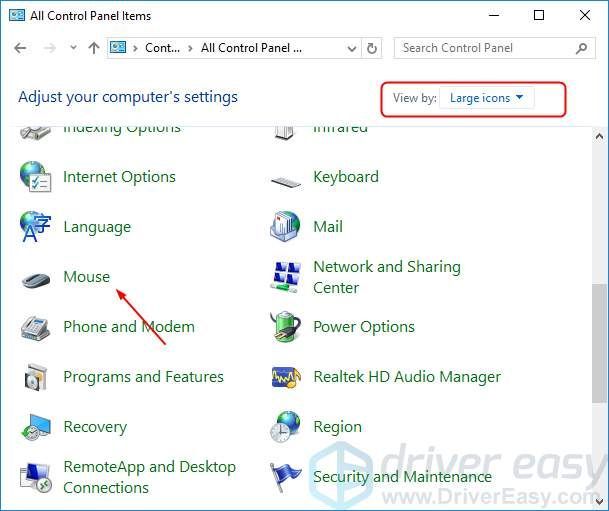
4) Justera pekarens hastighet till en rätt plats, som i mitten. Klicka sedan Tillämpa > OK .
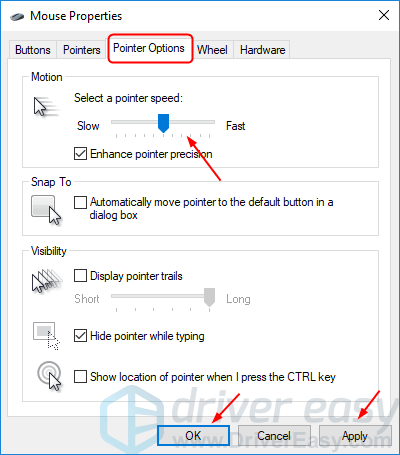
5) Kontrollera om du kan skriva eller använda musen utan problem.
Fix 3: Uppdatera din mus, tangentbord och styrplatta för pekplatta
Om din drivrutin för pekdon är föråldrad eller skadad kan det orsaka att muspekaren fortsätter att röra sig själv. Det kan lösa problemet genom att uppdatera din pekdrivrutin, som mus, tangentbord och pekplatta.
För att uppdatera dina pekdrivrutiner kan du ladda ner de senaste från datortillverkarens webbplats. Installera sedan de nya drivrutinerna i ditt Windows. Eller om du inte är säker på att leka med drivrutiner manuellt,du kan göra det automatiskt med Förare lätt .
Driver Easy känner automatiskt igen ditt system och hittar rätt drivrutiner för det. Du behöver inte veta exakt vilket system din dator kör, du behöver inte riskera att ladda ner och installera fel drivrutin och du behöver inte oroa dig för att göra ett misstag när du installerar.
Du kan uppdatera dina drivrutiner automatiskt med antingen FRI eller den För version av Driver Easy. Men med Pro-versionen tar det bara två klick (och du får full support och en 30-dagars pengarna tillbaka-garanti):
1) Ladda ner och installera Driver Easy.
2) Kör Driver Easy och klicka på Skanna nu knapp. Driver Easy kommer sedan att skanna din dator och upptäcka eventuella problemdrivrutiner.
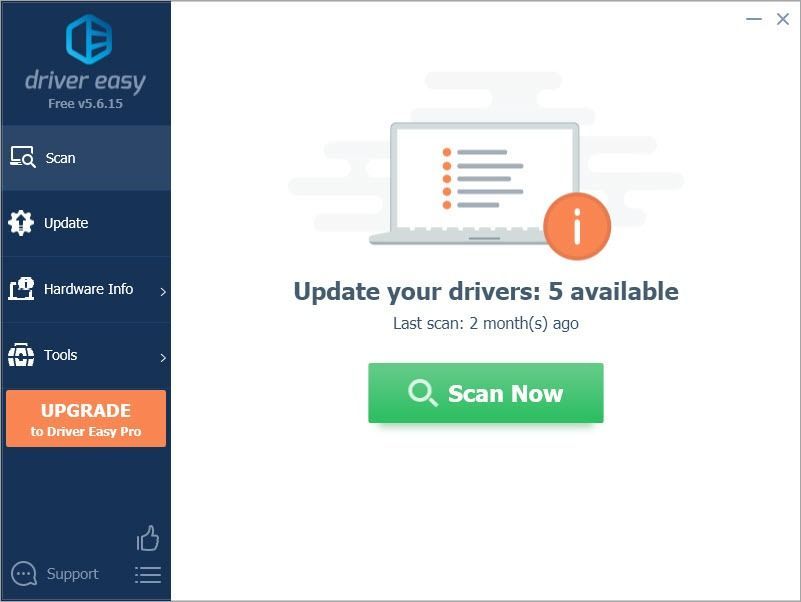
3) Klicka på Uppdatera alla för att automatiskt ladda ner och installera rätt version av alla drivrutiner som saknas eller är inaktuella på ditt system (detta kräver Pro-version - du uppmanas att uppgradera när du klickar på Uppdatera alla).
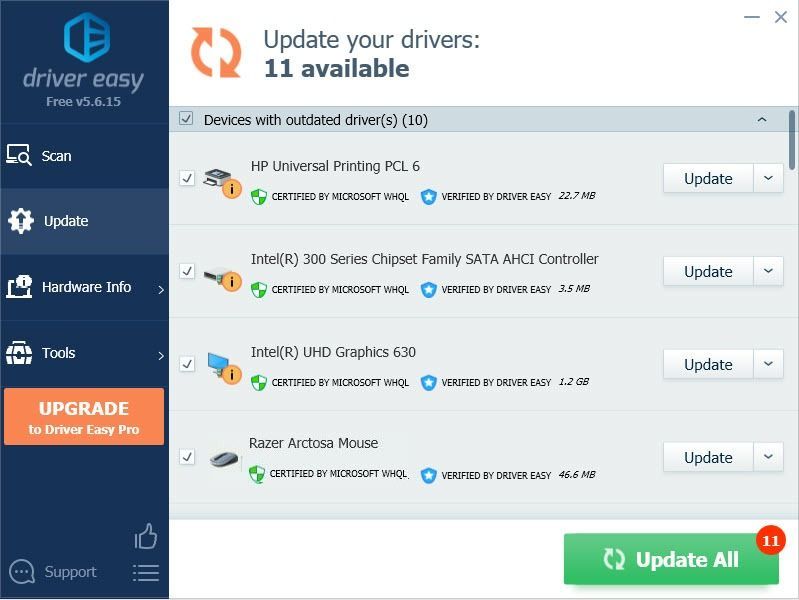
Notera : Du kan göra det gratis om du vill, men det är delvis manuellt.
Efter att du har uppdaterat dina drivrutiner startar du om Windows och kontrollerar om du kan skriva eller använda musen utan problem.

![[LÖST] Exilvägen kunde inte ansluta till instans – 2022 Guide](https://letmeknow.ch/img/knowledge/74/path-exile-failed-connect-instance-2022-guide.png)

![MSVCR71.dll hittades inte [löst]](https://letmeknow.ch/img/knowledge-base/54/msvcr71-dll-was-not-found.jpg)


![[LÖST] Corsair-headsetet fungerar inte](https://letmeknow.ch/img/knowledge/92/corsair-headset-not-working.jpg)